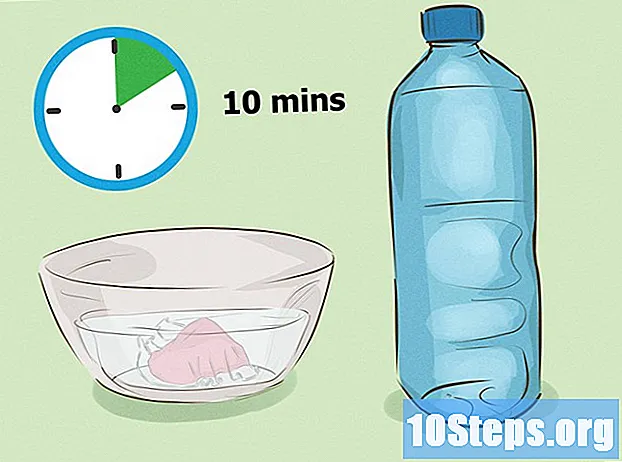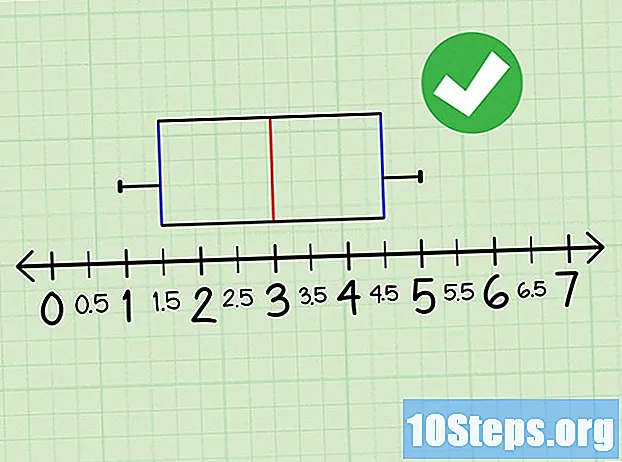लेखक:
John Pratt
निर्माण की तारीख:
12 जनवरी 2021
डेट अपडेट करें:
19 मई 2024

विषय
यह आलेख आपको सिखाएगा कि विंडोज या मैक पर एक पूर्ण स्क्रीन विंडो को कैसे कम किया जाए ताकि आप डेस्कटॉप को देख सकें। ध्यान रखें कि कुछ प्रोग्राम (जैसे कि गेम) को कम से कम करने में अधिक समय लग सकता है।
कदम
2 की विधि 1: विंडोज पर
"पूर्ण स्क्रीन से बाहर निकलें" बटन देखें। यदि आपको यह नहीं मिलता है, तो विंडो पर और फिर बटन पर क्लिक करें -, खिड़की के ऊपरी दाहिने कोने में इसे कम करने के लिए।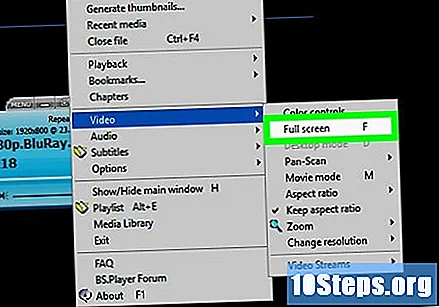
- अधिकांश प्लेयर विंडो (जैसे VLC या YouTube) पर डबल-क्लिक करने से वे "फुल स्क्रीन" मोड से बाहर निकल जाते हैं।
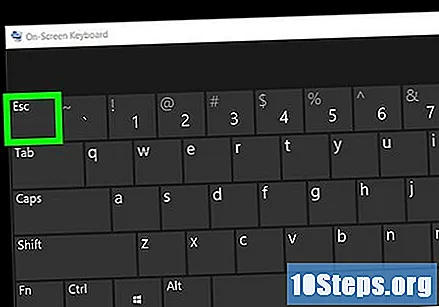
कुंजी दबाएं Esc. यदि आप वीडियो देख रहे हैं या फ़ुल स्क्रीन मोड में फ़ोटो देख रहे हैं, तो यह कुंजी उसमें से निकल सकती है।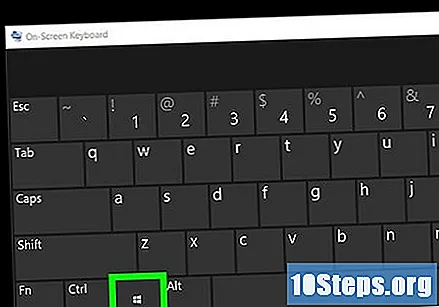
कुंजी का उपयोग करें ⊞ जीत टास्कबार प्रदर्शित करने के लिए। इसमें विंडोज आइकन है, और स्क्रीन के निचले भाग में डेस्कटॉप टास्कबार को प्रदर्शित करने के लिए मजबूर करता है। फिर इसे कम करने के लिए प्रोग्राम के फुल-स्क्रीन आइकन पर क्लिक करें, या टास्कबार के दाईं ओर "डेस्कटॉप देखें" बार दबाएं।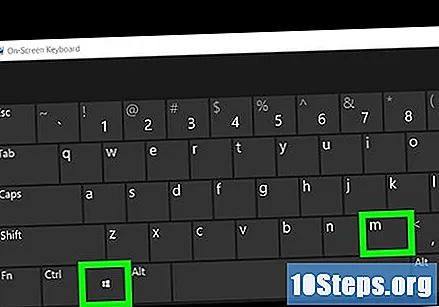
कुंजी दबाएं ⊞ जीत+म सभी विंडो को कम करने के लिए। ऐसा करने से कोई भी विंडो पूर्ण स्क्रीन मोड से बाहर हो जाएगी और उन सभी को टास्कबार में न्यूनतम कर दिया जाएगा। ध्यान रखें कि जब आप इन कार्यक्रमों को फिर से खोलेंगे, तो वे पूर्ण स्क्रीन पर लौट आएंगे।- दबाएँ ⊞ जीत+⇧ शिफ्ट+म सभी न्यूनतम कार्यक्रमों को फिर से खोलने के लिए।
शॉर्टकट दबाएं Ctrl+ऑल्ट+डेल एक कार्यक्रम को बाधित करने के लिए। यह संयोजन लगभग हमेशा आपको वर्तमान विंडो से बाहर ले जाता है, खासकर यदि प्रोग्राम या गेम प्रश्न में बंद है। डेस्कटॉप पर जाने के लिए:
- क्लिक करें कार्य प्रबंधक.
- टैब पर क्लिक करें कानून का मुकदमा.
- उस प्रोग्राम पर क्लिक करें जो पूर्ण स्क्रीन में है।
- क्लिक करें अंतिम कार्य.
कंप्यूटर को मैन्युअल रूप से बंद करें। यदि आप पूर्ण स्क्रीन में एक कार्यक्रम को समाप्त करने में असमर्थ हैं, तो कंप्यूटर बंद होने तक "चालू / बंद" बटन दबाए रखें (या यदि डेस्कटॉप पर है तो पावर कॉर्ड को हटा दें)। कंप्यूटर को पुनरारंभ करने पर, पहले खोले गए सभी विंडो बंद हो जाएंगे।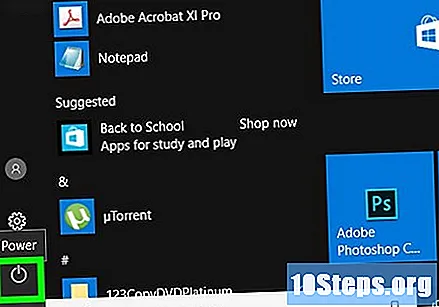
2 की विधि 2: मैक पर
शॉर्टकट का उपयोग करें ⌘ कमान+Ctrl+एफ. यह कमांड विंडोज़ को फुल स्टोरी मोड से बाहर ले जाती है, जिससे आप विंडो के ऊपरी दाएँ कोने में पीले "मिनिमाइज़" बटन पर क्लिक कर सकते हैं।
कुंजी दबाकर देखें Esc पूर्ण स्क्रीन मोड से बाहर निकलने के लिए। यह कीबोर्ड के ऊपरी बाएं कोने में पाया जा सकता है। चाबी Esc यह पूर्ण स्क्रीन में प्रदर्शित YouTube वीडियो या कंप्यूटर फ़ोटो को समाप्त करने के लिए आदर्श है। आप पीले "न्यूनतम" बटन पर भी क्लिक कर सकते हैं।
- कुंजी दबाएं Esc जब आप कोई गेम खेलना चाहते हैं, तो उसे कम से कम न करें।
शॉर्टकट को टैप करें ⌘ कमान+म वर्तमान विंडो को कम करने के लिए। कचरे के बगल में गोदी में इसके आइकन पर क्लिक करके इसे फिर से एक्सेस करें।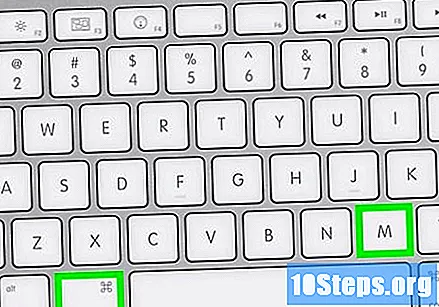
- कुछ प्रोग्राम इस शॉर्टकट को दबाकर पूरी स्क्रीन मोड से बाहर निकल जाते हैं, जिससे आप इसे पूरी तरह से कम से कम करने के लिए पीले "मिनिमल" बटन पर क्लिक कर सकते हैं।
चाबियाँ दबाकर खुली हुई खिड़कियां छिपाएं ⌘ कमान+एच. यह कमांड सभी खुली खिड़कियों को अदृश्य बना देगा। डॉक पर विशिष्ट खिड़कियां दिखाई नहीं देंगी; आपको टेक्स्ट आइकन या सफारी जैसे एप्लिकेशन आइकन पर क्लिक करना होगा।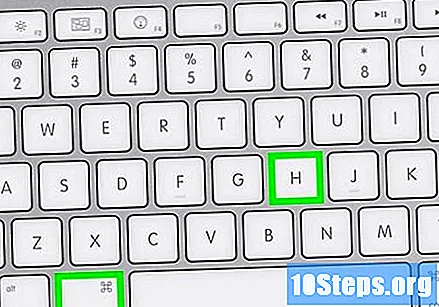
कुंजियों को दबाकर पूर्ण स्क्रीन मोड से बाहर निकलें ⌘ कमान+एफ या ⌘ कमान+⏎ वापसी. यदि इनमें से कोई भी पिछला शॉर्टकट काम नहीं करता है, तो यह कुंजी संयोजन खिड़की को कम से कम करने के लिए मजबूर कर सकता है।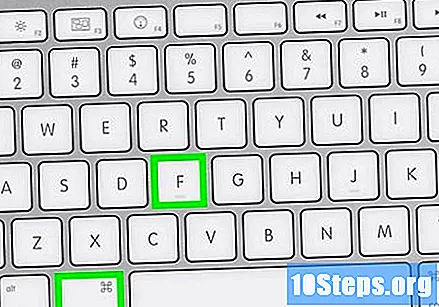
- यदि आपके पास एक खुला खेल है, तो यह देखने के लिए कुंजी संयोजन की जांच करें कि क्या पूर्ण कुंजी को कम करने या बाहर निकलने का विकल्प है।
- यदि खेल स्टीम से है, तो प्रोग्राम को कम करने की क्षमता के साथ अनुप्रयोग हस्तक्षेप कर सकता है।
पूर्ण स्क्रीन से बाहर निकलने के लिए एक कार्यक्रम को मजबूर करें। यदि सॉफ्टवेयर अटक गया है या उपरोक्त विकल्पों में से कोई भी काम नहीं करता है, तो कुंजी दबाएं ⌘ कमान+⌥ विकल्प+Escकार्यक्रम पर क्लिक करें और चुनें जबरन शटडाउन.
कंप्यूटर को मैन्युअल रूप से बंद करें। यदि आप पूर्ण स्क्रीन में एक कार्यक्रम को समाप्त करने में असमर्थ हैं, तो कंप्यूटर बंद होने तक "चालू / बंद" बटन दबाए रखें (या यदि डेस्कटॉप पर है तो पावर कॉर्ड को हटा दें)। कंप्यूटर को पुनरारंभ करने पर, पहले खोले गए सभी विंडो बंद हो जाएंगे।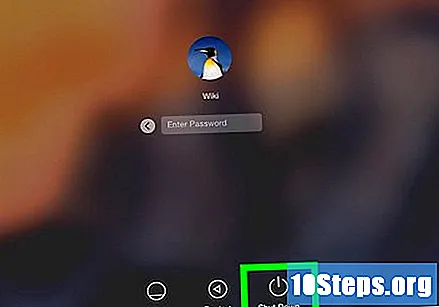
टिप्स
- विशेष रूप से खेलों के मामले में, आपको गेम को क्रैश या क्रैश किए बिना डेस्कटॉप पर लौटने के लिए उन्हें सहेजने और बंद करने की आवश्यकता हो सकती है।
- अधिकांश वर्तमान खेलों में विकल्प "विंडो मोड" या "फुल स्क्रीन मोड" होता है, जो इसे कुछ कीबोर्ड शॉर्टकट्स पर पूर्ण नियंत्रण खोए बिना सीमाओं के साथ एक पूर्ण-स्क्रीन विंडो में चलाने की अनुमति देता है।
चेतावनी
- कम से कम करने की कोशिश करने पर पुराने प्रोग्राम क्रैश हो सकते हैं।